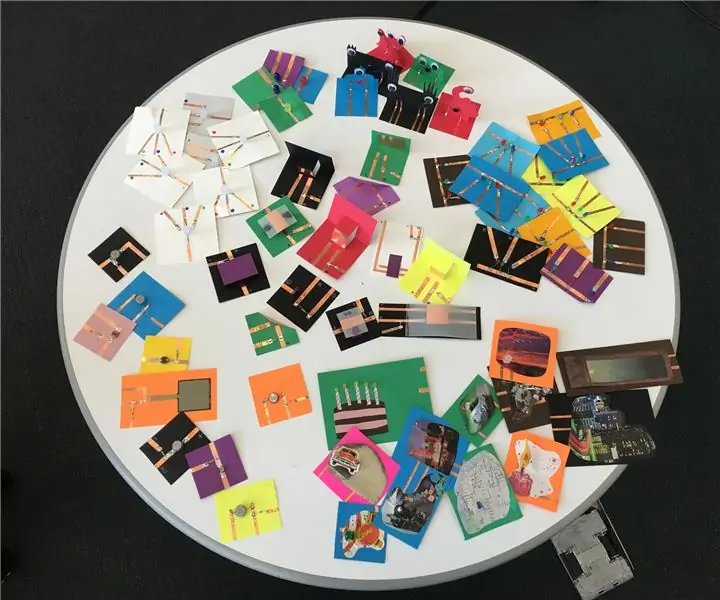
תוכן עניינים:
- מְחַבֵּר John Day [email protected].
- Public 2024-01-30 09:16.
- שונה לאחרונה 2025-01-23 14:46.
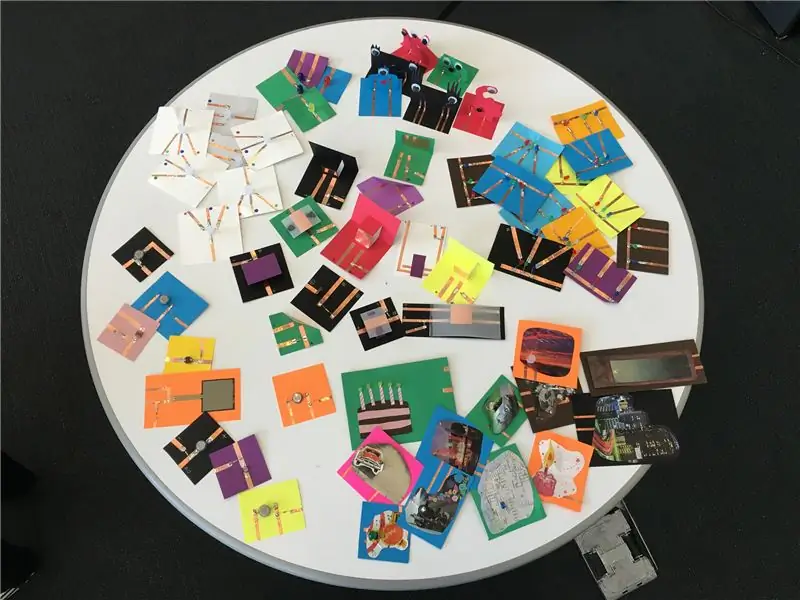
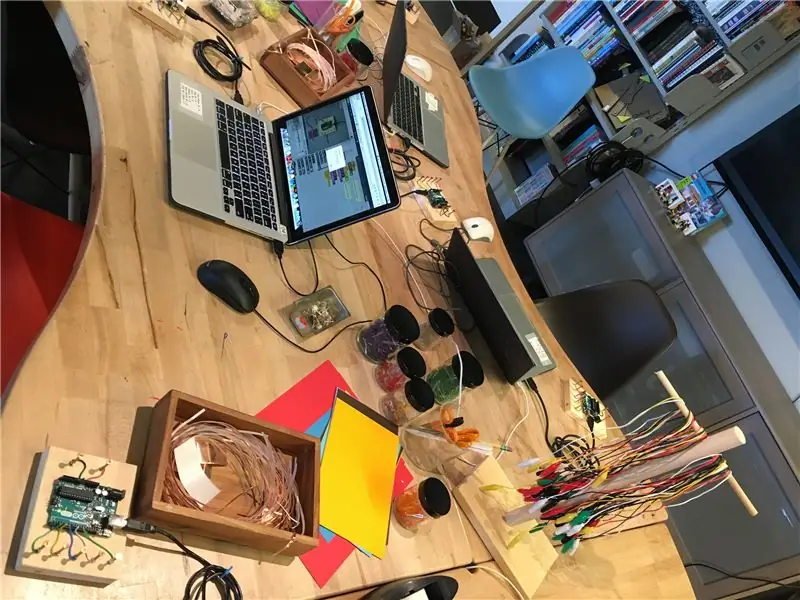

בסטודיו Tinkering גיבשנו אבות טיפוס לשיטות להכיר לאנשים היבטים של אלקטרוניקה ותכנות. מכיוון שנושאים אלה יכולים להפחיד את המתחילים, זה היה תהליך מהנה עבורנו לנסות לחשוב על דרכים להוריד את מחסום הכניסה.
כמה מהדרכים האהובות עלינו להכיר ללומדים את המעגל הבסיסי כוללות הרכבה של רכיבים אלקטרוניים על קוביות עץ ומאפשרת ללומדים להתנסות בחיבורם עם קליפים של תנין. קיבלנו השראה גם מעבודתו של AIR Jie Qi שפיתחה סדנאות מעגל נייר עם סרט נחושת, סוללות מטבעות ונורות נוריות לייצור יצירות תאורה אמנותיות.
מבחינת תכנות, אנו מתנסים במשך מספר שנים בפעילויות המשתמשות ב- Scratch או בשפות תכנות אחרות המבוססות על בלוק. הדרך שבה ממשקים אלה מאפשרים לאנשים לגרור, להפיל ולחבר חלקים מהתוכנית יחד מעודדת ניסויים ואיטרציה.
כל ההשפעות הללו הובילו אותנו ליצירת פעילות משופרת שאנו מכנים אותה 'ScratchPaper' כדי לחקור רעיונות סביב מעגלים, ארדואינו ותכנות חזותי.
לעתים קרובות ראינו סדנאות תכנות וארדואינו שנראות מסובכות ולא כל כך מזמינות למשתתפים מתחילים. לסדנה זו בנינו כרטיסי דוגמה מהנים וצבעוניים עם נוריות gumdrop בודדות, מתגים וחיישנים מוכנים מראש ואורות RGB כדי לתקשר את הגישה המשובבת הזו. גילינו שתוספת של אלמנטים גחמניים כמו גם שילוב של חומרי הייטק וטכנולוגיה נמוכה יכולים לתת הזמנה פתוחה יותר להצטרף לחקר הנושאים הללו. אנו משתמשים ב- scratchx, הרחבה ניסיונית לשפת התכנות Scratch המוסיפה בלוקים המאפשרים לך לשלוט בארדואינו.
במדריך זה תוכלו ללמוד כיצד לבנות את הרכיבים לפעילות, לקבל כמה רישומים לדוגמא לעבודה, ולקרוא כמה דרכים שבהן חומרים, סביבה והנחיה יכולים לתמוך בחקר.
שלב 1: אסוף חומרים אלה

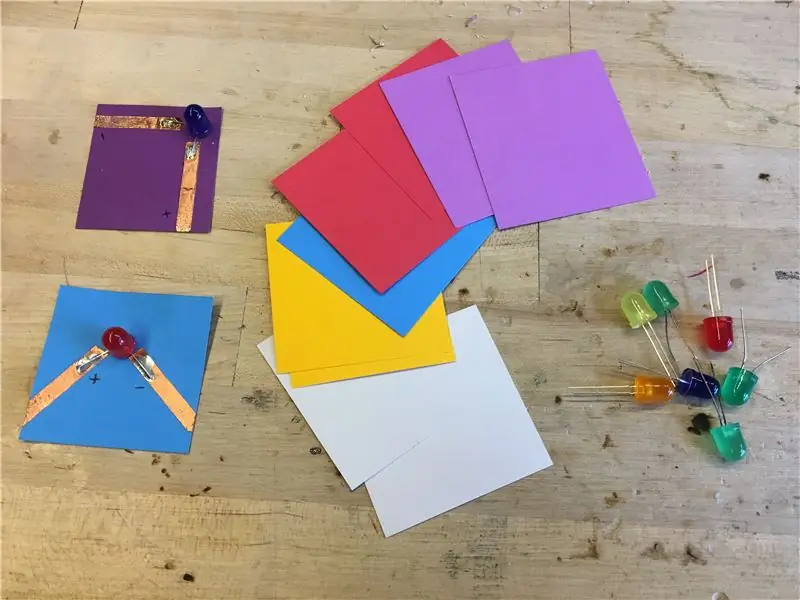
עבור בלוק הארדואינו
ארדואינו UNO -
כבל USB -
חוט ליבה מוצקה -
ציפורני נחושת
ברגי הקשה של ראש כפתור #4
חתיכת לוח עץ 1x6
עבור רכיבי מעגל הנייר
סרט נחושת -
נייר קרטון צבעוני
נגד 10k -
חיישן אור -
חיישן FSR -
נוריות 10 מ מ -
10 מ מ נוריות RGB קתודות נפוצות -
מנוע ביפר -
קטעי תנין
עִפָּרוֹן
כלים מועילים
מקדחה ידנית עם מקדחה קטנה
מברג
פטיש
בלוק שיוף
מספריים
דבק סטיק
מלחם
משקפי מגן
שלב 2: בנה את בלוק הארדואינו



ראשית, הרכיבו לוח Arduino UNO על בלוק עץ כאשר סיכות הלוחות מחוברות למסמרי נחושת, באופן דומה ללוח המעגלים שלנו המיועד לחיפושי חשמל. זה מאפשר לך לחבר את הרכיבים ללוח בעזרת קליפים תנינים המאפשרים איטרציה ובדיקה.
ציפורני הנחושת המחוברות לכמה מהסיכות מגבילות את מרחב הבעיה אך מבחינתנו עדיין מרגישה כמו דרך אותנטית להציג לוחות ארדואינו מבלי להסתמך על מגנים נוספים או חלקים יוצאי דופן.
1. חותכים את בלוק 1x6 לחתיכה בגודל 4 אינץ 'ומשייפים את הקצוות
2. הנח את לוח ה- Arduino UNO באמצע הבלוק, סמן את החורים לברגים בעזרת עפרונות, וקדח חורים במקומות אלה.
3. הברג את הארדואינו במקומו
4. סמן חמישה נקודות בצד ימין (הצד הפין הדיגיטלי) ושלוש נקודות בצד שמאל. לקדוח חורי טייס ולהלום במסמרי הנחושת
5. השתמש בחוט הליבה המוצקה כדי לחבר את שקעי הפינים הדיגיטליים של הארדואינו למסמרי הנחושת. אנו משתמשים במספרי סיכות 11, 9, 6, 5 ו -3 מכיוון שהם סיכות ה- PWM המאפשרות לנו לשנות את הבהירות על ידי הפעלה וכיבוי של הסיכה בקצב גבוה מאוד.
6. בצד שמאל חבר את סיכת 5V למסמר לחיוב, סיכת GND למסמר לשלילי וסיכה אנלוגית A0 לחיישנים. אתה יכול להשתמש בחוט אדום לחיובי, שחור לשלילי אם אתה רוצה, אבל זה לא הכרחי.
7. השתמשנו בחותמת ובחדה כדי לסמן את הציפורניים לפינים המתאימים. אם אין ברשותך כלים אלה, ייתכן שתרצה לחשוב על דרכים אחרות לעקוב אחר הסיכות.
שלב 3: בנה את הרכיבים - נוריות LED


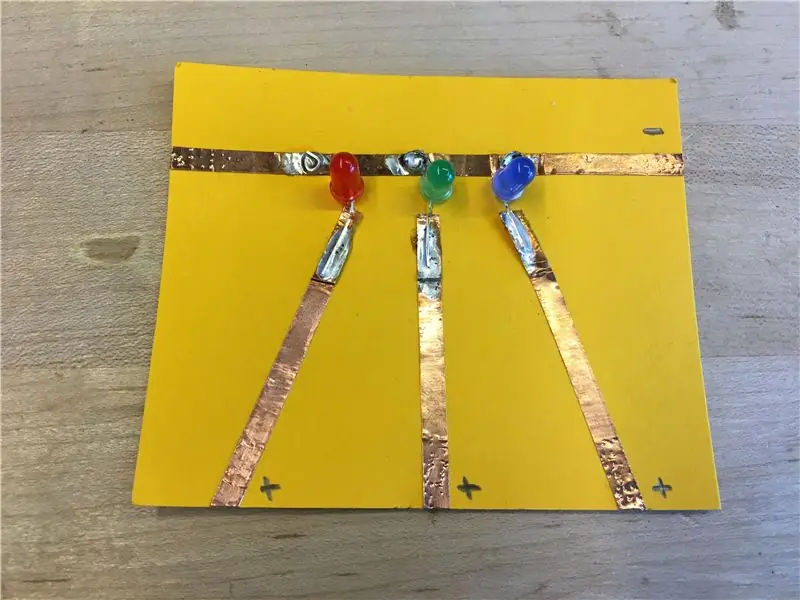
עכשיו הגיע הזמן ליצור את רכיבי מעגל הנייר אשר נשלטים על ידי התכנות arduino ו- scratchx.
עבור LED יחיד
1. חותכים ריבוע של 2 אינץ 'על 2 אינץ' של קרטון צבעוני
2. חותכים שתי חתיכות סרט נחושת קטנות ומדביקים אותן לריבוע, ומשאירות מקום ללדים.
3. הנח את שני מוליכי הנורית על סרט הנחושת והלחם אותם. אם אין ברזל הלחמה אתה יכול פשוט להשתמש בסרט דבק כדי להדביק את המוליכים לקלטת למרות שזה לא יהיה מאובטח כל כך. סמנו את הצדדים (+) ו- (-) בעיפרון על הנייר הצבעוני.
עבור נוריות RGB
1. חותכים נתח מרובע בגודל 3 אינץ 'על 3 אינץ'
2. השתמש במנורת ה- RGB הקתודית הנפוצה ובדוק איזו עופרת מתאימה לאיזה צבע. אתה יכול לסמן אותו בעזרת חריפים צבעוניים כדי לעקוב.
3. הצמיד שלוש חתיכות קלטות נחושת בצד אחד של הנייר וחתיכה אחת באמצע לצד השני. חבר את שלושת המוליכים החיוביים של ה- LED (עבור הצבעים השונים) לקלטת הנחושת בצד אחד ואת ההובלה השלילית לצד השני. הלחם או הדבק אותם במקומם וסמן את הצד (-) ושלושת הצבעים השונים.
עבור נוריות R, G ו- B
1. חותכים נייר מלבני בגודל 2 אינץ 'על 3 אינץ'
2. חבר רצועה אחת לרוחב דף הנייר עבור הצד השלילי של נוריות הלדים. הניחו שלוש רצועות סרט נחושת בצד השני.
3. שים נורית אדומה, ירוקה וכחולה על הנייר עם הפניות השליליות בצד המשותף והפניות החיוביות בצדדים האישיים. השתמש בעיפרון כדי לסמן את הצדדים (+) ו- (-).
שלב 4: בנה את הרכיבים - מתגים
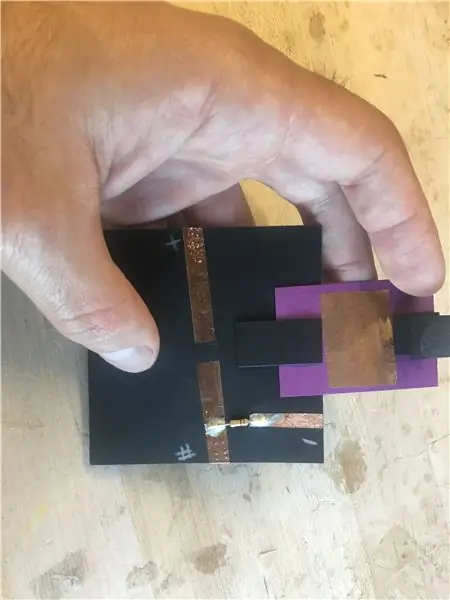
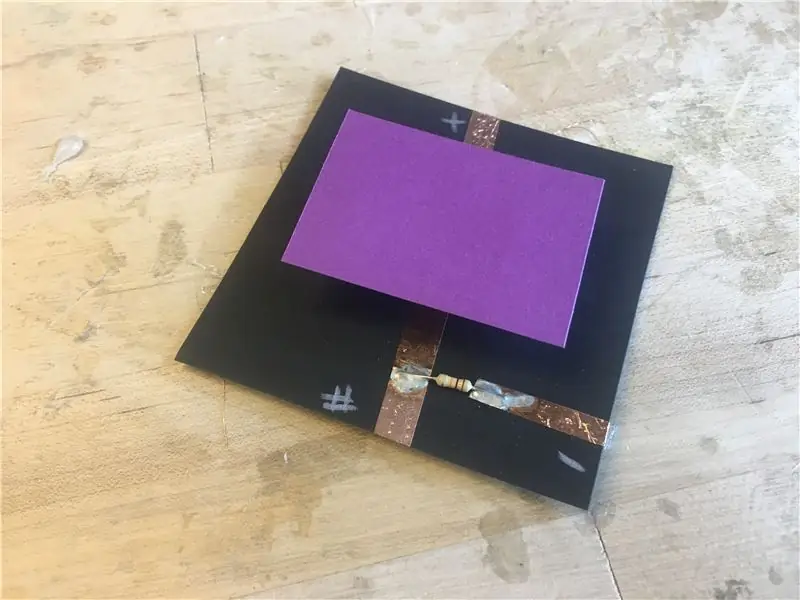
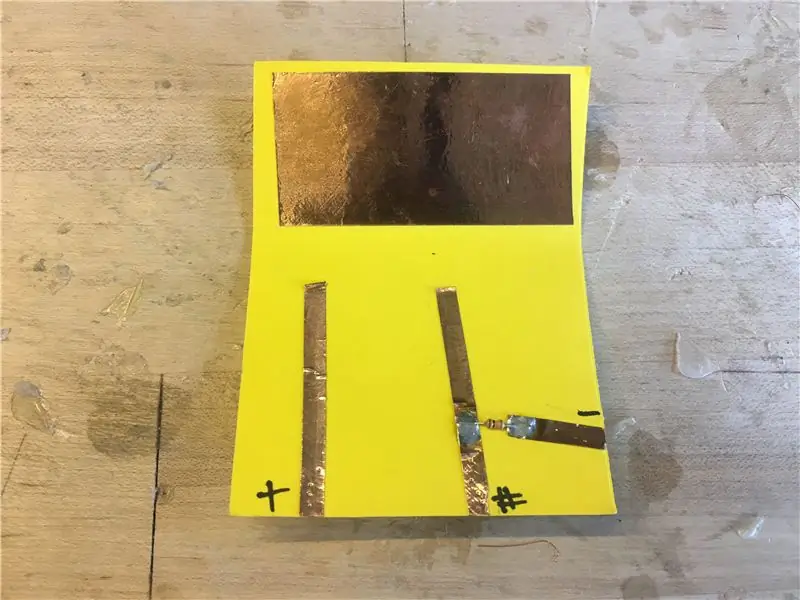
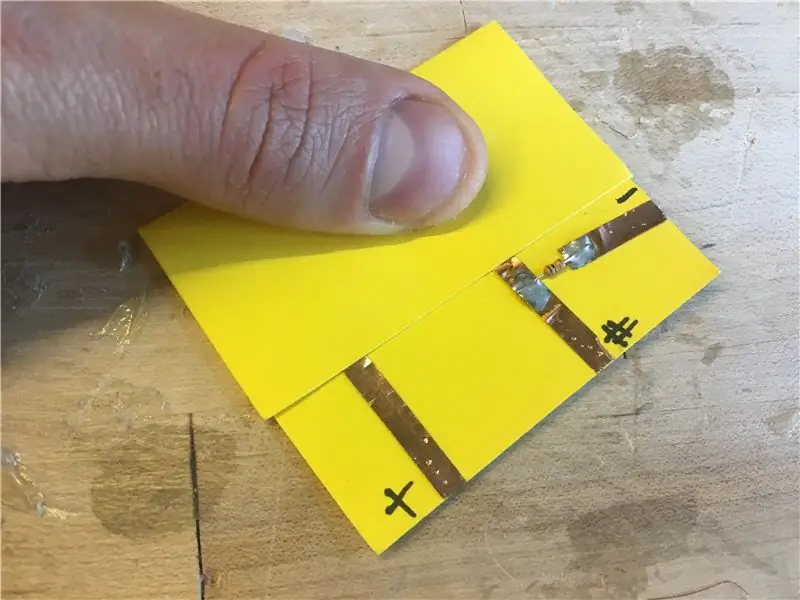
השלב הבא הוא לבנות מתגים להפעלה/כיבוי להפעלת תוכניות שונות בפרויקט שלך. אלה יכולים ללבוש הרבה צורות שונות באמצעות קיפולים או חלונות קופצים אז נסו לנסות עיצובים שונים.
1. כל אחד מהמתגים זקוק לשלוש נקודות חיבור ללוח הארדואינו. אחד לחיובי, אחד לשלילי ואחד לסיכת קלט דיגיטלית. הנח שלוש חתיכות סרט נחושת כלפי מטה, אחת לכל אחת מהפניות הללו.
2. הניחו נגד 10k בין חלקי קלטת הנחושת שיתחברו לסיכה השלילית והדיגיטלית. הלחם את הנגד במקום.
3. מצאו דרך לצרף חתיכת סרט נחושת נוסף שניתן להזיז אותו ליצירת חיבור בין מוליכי הסיכה החיוביים לבין הסיכה הדיגיטלית. זה יכול להיות חתיכת קופץ גזור, ריבוע עם מעיינות נייר מקופלים או מתג מקופל פשוט.
שלב 5: בנה את הרכיבים - חיישנים
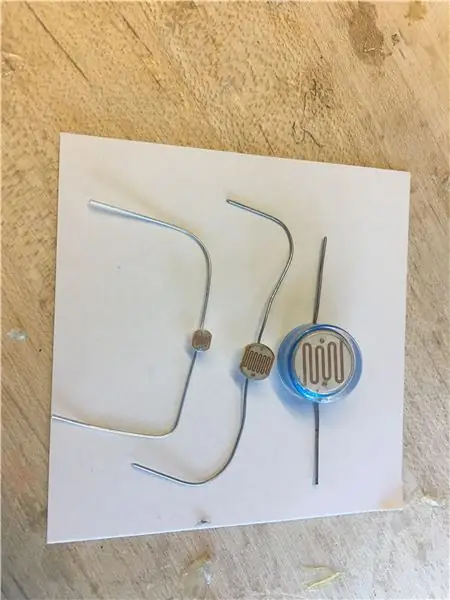

חיישן יכול לזהות אירועים או שינויים בסביבתו. כאשר הוא מחובר, סיכת A0 של הארדואינו יכולה לקרוא את ערך החיישן ולתת לך להשתמש בו בפרויקט שלך. בדקנו עד כה חיישני אור וחיישני לחץ עם נייר גירוד, אך תוכל לנסות סוגים שונים של חיישנים המודדים צליל, צבע או מוליכות.
1. כל אחד מהחיישנים זקוק לשלוש נקודות חיבור ללוח הארדואינו על פין הכניסה החיובי, השלילי והאנלוגי. הנח שלוש חתיכות של סרט נחושת כלפי מטה עבור כל אחד מהפניות הללו.
2. הנח נגד 10k בין ההדבקה השלילית והדבקת הנחושת הדיגיטלית. הלחם את הנגד במקום.
3. חבר את חיישן האור או חיישן הלחץ בין החיובי לאנלוגי בהובלות סרט נחושת.
שלב 6: מפלצות נייר
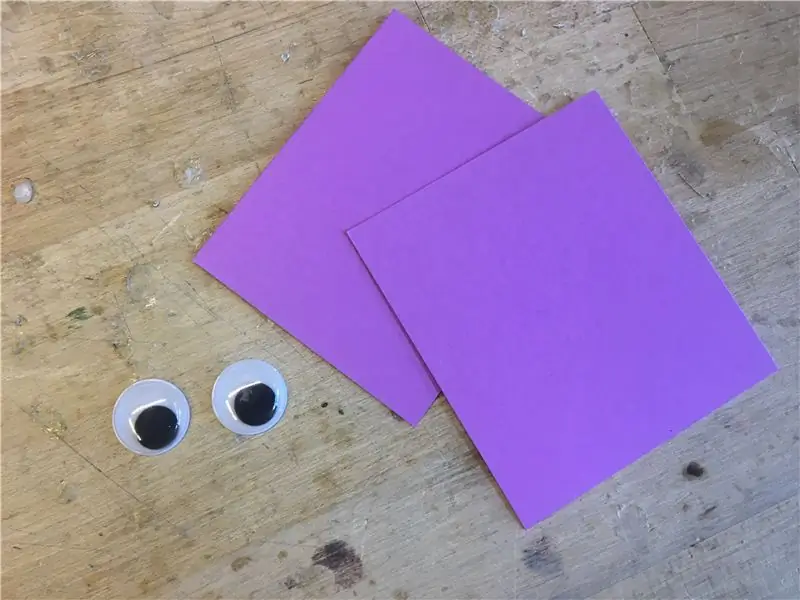
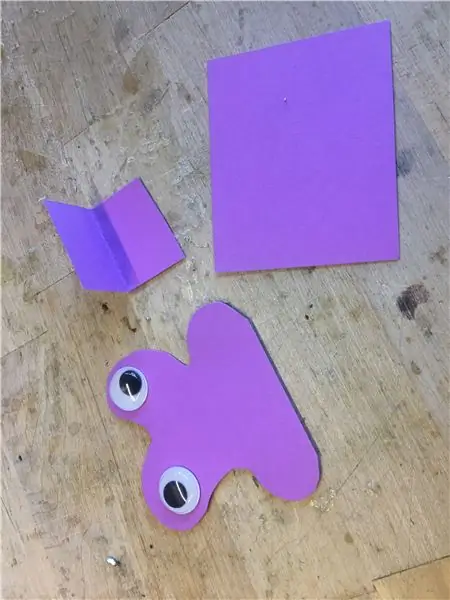
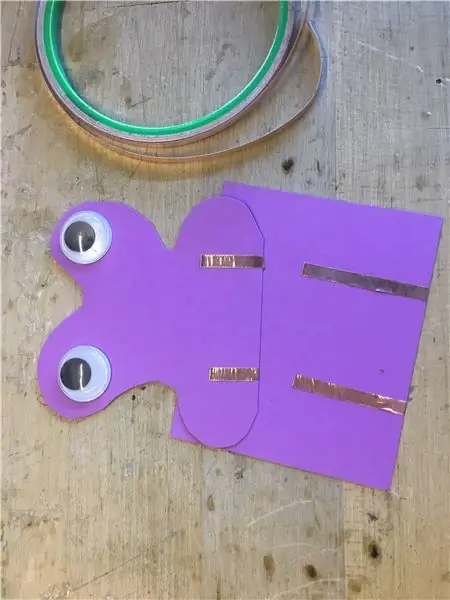
אחת הדרכים המהנות לשלב קצת שובבות וגחמה במערך החומרים היא הכנת כמה מפלצות נייר עם עיניים דביקות שניתן לתכנת אותן לרעוד בעזרת מנוע רוטט.
1 חותכים שני ריבועים של 2x2 נייר צבעוני. גזרו צורת מפלצת מעניינת והצמידו עיניים דביקות במקומות מתאימים.
2 הדבק סרט נחושת לריבוע הבסיס והמפלצת באותו מישור.
3. הלחם את החוטים אל מנוע הביפר לשתי פיסות הקלטת שעל פני המפלצת והלחם את ההובלות במקומן. הדבק את המנוע על הנייר.
4. חותכים מלבן מאותו קרטון בצבע ומקפלים אותו לשניים. השתמש בחתיכה בצורת L כתמיכה והשתמש במקל הדבק כדי לחבר את שתי החלקים יחד.
5. הלחמו את שתי חתיכות סרט הנחושת יחד.
שלב 7: הגדר את Scratchx ו- Arduino
השתמשנו ב- scratchx, הרחבה ניסיונית לשפת התכנות שריטות כדי לשלוט במעגלי הנייר באמצעות ארדואינו. יש הרבה שפות תכנות אחרות המבוססות על בלוקים שתוכל לבדוק כמו Ardublocks, Mblock, S4A ועוד. מדריך זה יתמקד ב- scratchx, אך תוכל לבדוק פורמטים אחרים.
מידע זה נלקח ממדריך ההתחלה של Kreg Hanning עבור scratchx, אולי פשוט ללחוץ לאתר שלו כדי לקבל הוראות מפורטות יותר וסריקות (https://khanning.github.io/scratch-arduino-extension/index.html)
העלה את קושחת StandardFirmata ל- Arduino
- אם עדיין לא עשית זאת, הורד והתקן את תוכנת Arduino מ-
- חבר את לוח ה- Arduino ליציאת ה- USB של המחשב שלך
- הפעל את תוכנת Arduino
- עבור אל קובץ> דוגמאות> Firmata> Firmata רגיל
- בחר את לוח ה- Arduino שלך מתפריט כלים> לוח
- בחר את היציאה הטורית שלך מתפריט כלים> יציאה. ב- Mac, זה משהו כמו /dev/tty.usbmodem-1511. ב- Windows, זו כנראה יציאת ה- COM בעלת המספר הגבוה ביותר. (או נתק את ה- Arduino, בדוק את התפריט ולאחר מכן חבר את ה- Arduino שלך וראה מה יציאה חדשה מופיעה.)
- לחץ על כפתור ההעלאה
התקן את תוסף הדפדפן תוספי שריטות
- יהיה עליך להשתמש בדפדפן האינטרנט של פיירפוקס כדי שתוסף זה יפעל
- הורד והתקן את תוסף הדפדפן של הרחבות Scratch עבור "דפדפני אינטרנט אחרים"
טען את סיומת Arduino ב- ScratchX
הפעל את התוסף על ידי מעבר לכתובת האתר הבאה:
scratchx.org/?url=https://khanning.github.i…
ייתכן שתראה הודעה נוספת, "האם ל- scratchx.org להפעיל תוספים?". הגדר את Adobe Flash והתקן ה- Scratch ל- "אפשר וזכור" ולחץ על בסדר.
כאשר אתה רואה את נורית החיווי בכרטיסייה "בלוקים נוספים" הופך לירוק, אתה מוכן להתחיל להשתמש בתוסף!
שלב 8: כמה סקיצות לדוגמא
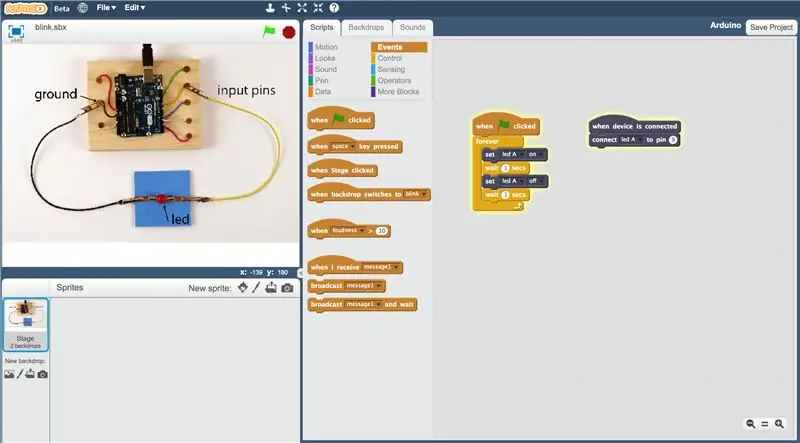
ייתכן שתרצה להתחיל את הניסויים שלך עם שריטות, נייר, מעגלים וארדואינו עם כמה שרטוטים לדוגמה שיצרנו עם קוד לדוגמה שיוצר אור מהבהב, מתג שמדליק ונכבה נורית וחיישן אור שיכול לשלוט על הבהירות. של אור.
עבור לתפריט הקובץ ופתח תוכנה לדוגמה. ברגע שיש לך את האור הירוק על המסך עבור הארדואינו מחובר אתה יכול לחבר את רכיבי מעגל הנייר לארדואינו באמצעות קליפים תנין כפי שמוצג בתמונת הרקע.
כאשר אתה מתחיל לבנות תוכניות משלך, תוכל להתחיל בתוכנית הלוח הריק. כאשר אתה עובד על תוכנית גירוד עבור arduino, עליך להגדיר את התוכנית מתחת ל'בלוק הכובע 'שאומר "כאשר המכשיר מחובר" על ידי הקצאת נוריות, לחצנים וסרוואות לפינים שונים.
כדי שהאורות, המתגים והחיישנים יעשו משהו, תוכל ליצור תוכנית שחיה מתחת לגוש הכובע "כאשר לוחצים על הדגל". ייתכן שתרצה להתנסות בחזרות, בלולאות לנצח, כניסות אקראיות וזמני המתנה. תוכל גם לכלול דמויות, צלילים ורקעים משתנים באמצעות סוגים אחרים של בלוקי גירוד.
להלן סרטון של נייר גירוד בפעולה בכנס ASTC בטמפה השנה כדי לקבל מושג איך זה נראה בפועל:
flic.kr/p/MKHtcf
שלב 9: יצירת סדנת ScratchPaper


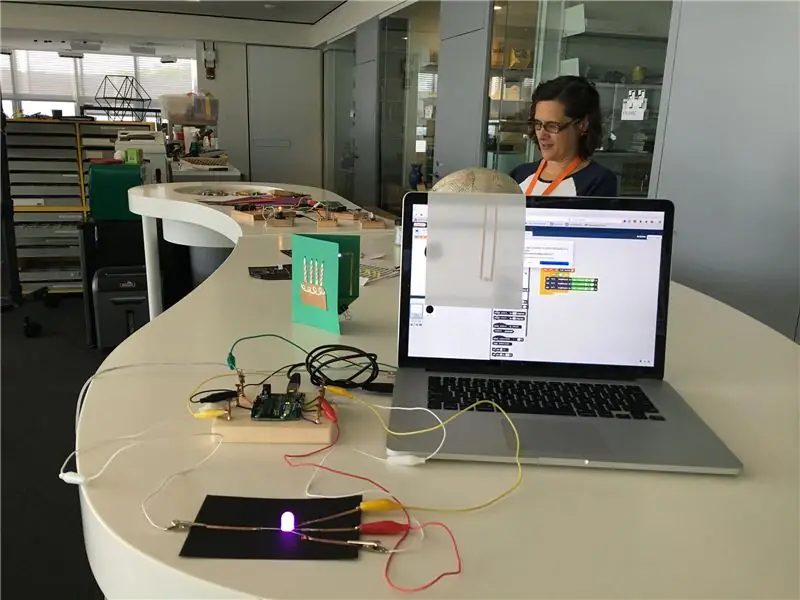
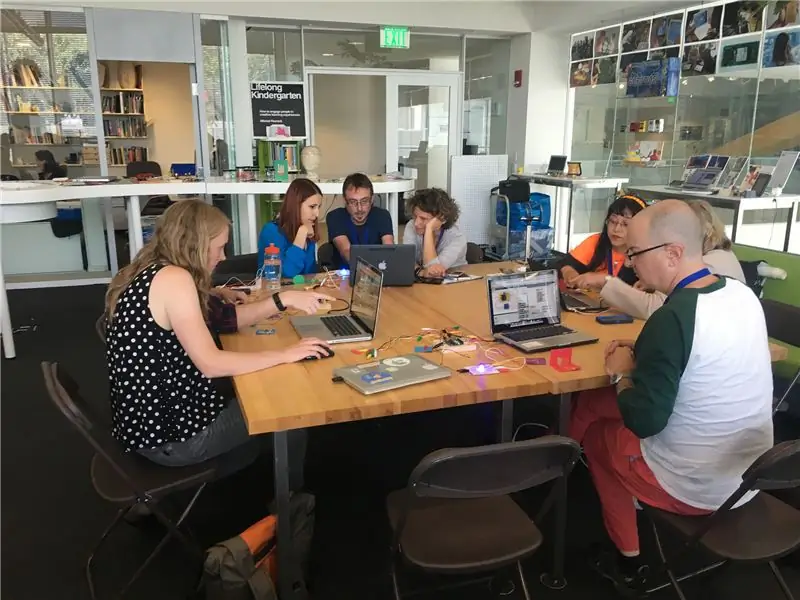
לאחר שהתנסתם אישית ביצירת פרויקטים של ScratchPaper, תוכלו לחשוב על שיתוף הפעילות עם אנשים אחרים. אנו מנסים לבצע התאמות בעיצוב הפעילות, החומרים, הסביבה וההתאמה כדי לתמוך בלומדים בתהליך שלהם ופיתוח רעיונות. להלן כמה דברים שאנו חושבים עליהם כאשר הקמנו את הסדנה בסטודיו טינקרקינג או עם מחנכים אחרים בכנסים שונים. אתה יכול להתאים ולשנות אלמנטים אלה כך שיתאימו למרחבים ולקהלים שלך.
סביבה שיתופית
כאשר אנו מקימים סביבה לסדנה אנו רוצים לא להתמקד בעיקר במחשבים, אלא שיהיו להם רק עוד כלי לצד חומרים משותפים ודוגמאות מעוררות השראה. השולחן בצורת עצם הכלב שלנו בדרך כלל משאיל את עצמו לשיתוף פעולה רב יותר ולשיתוף רעיונות, וזה עוד יותר אתגר בפעילויות מבוססות מסך שבהן לא כל כך קל לראות עבודות של אחרים.
דוגמאות והשראות
ליד הכניסה לחדר יצרנו 'פינת סקרנות' כדי להשוויץ בכמה הרחבות אפשריות לפעילות. כללנו דוגמאות למעגלי נייר המשתמשים בשבב האטני, עוד כמה דוגמאות למעגל נייר אמנותי וכתר נחושת אנלוגי של ניקול המשתמש בחיישני אור ונורות RGB בסידור פיזי מעניין.
עבודה בזוגות
לסדנה עם הצוות כאן ביקשנו מהם לעבוד בזוגות שלדעתי באמת עזר להניע את החקירות קדימה. העובדה שאנשים תורמים לחקירה משותפת אפשרה להם לתקשר על מה שהם מרגישים יותר בנוח וללמוד אחד מהשני. השילוב של אובייקטים בעולם הפיזי עם תכנות שריטות נותן יותר מקום לחשיבה בידיים ומאפשר לשותפים לחלוק את המרחב הבעייתי.
חומרים
לסדנה אנו מכינים לפחות שלושה כרטיסי LED בודדים ואחד או שניים מכל רכיב נוסף (נוריות RGB, מפלצות נייר, מתגים וחיישנים) לכל קבוצה.
שיתוף והשתקפות
אנחנו תמיד חולקים תוצאות ורעיונות בסוף סדנה, וזה היה ממש מגניב לראות איך כל אחת מהקבוצות עבדה על חקירות ייחודיות הכוללות כפתורים, צלילים וחיישנים. למרות שהיו לנו רק הדוגמאות הפשוטות להתעסק איתן, נרטיבים וסיפור סיפורים החלו לצוץ. כמו כל פעילות התעסקות, אנו מחפשים תוצאות מגוונות המשקפות את התהליך של כל קבוצה.
שלב 10: הפוך אותו לשלך



זוהי פעילות ניסיונית עליה עבדנו במשך מספר חודשים ואנו ממשיכים לנסות חומרים, הנחיות ופרויקטים שונים. אנו מקווים שתתנסה ברכיבים אלקטרוניים שונים, בדרכים מעניינות לייצר מתגים, סוגים חדשים של יציאות וסידורים שונים של נוריות LED. ספר לנו כיצד אתה משחזר ומשנה את הפעילות הזו כדי שנוכל להמשיך ללמוד על מה שאפשר עבור מעגלי נייר, ארדואינו ותכנות עם scratchx.
מוּמלָץ:
צלם תמונות נהדרות באמצעות אייפון: 9 שלבים (עם תמונות)

צלם תמונות נהדרות עם אייפון: רובנו נושאים איתנו סמארטפון לכל מקום בימים אלה, לכן חשוב לדעת כיצד להשתמש במצלמת הסמארטפון שלך לצלם תמונות נהדרות! היה לי רק סמארטפון במשך כמה שנים, ואהבתי להחזיק מצלמה ראויה לתיעוד דברים שאני
מחזיק תמונות עם רמקול מובנה: 7 שלבים (עם תמונות)

מחזיק תמונות עם רמקול מובנה: הנה פרוייקט נהדר לביצוע בסוף השבוע, אם אתה רוצה ליצור רמקול משלך שיכול להכיל תמונות/גלויות או אפילו רשימת מטלות. כחלק מהמבנה אנו הולכים להשתמש ב- Raspberry Pi Zero W כלב הפרויקט, ו
בינה מלאכותית וזיהוי תמונות באמצעות האסקי לנס: 6 שלבים (עם תמונות)

בינה מלאכותית וזיהוי תמונות באמצעות HuskyLens: היי, מה קורה חבר'ה! אקרש כאן מ- CETech. בפרויקט זה, נסתכל על האסקי לנס מ- DFRobot. זהו מודול מצלמה המונע על ידי AI המסוגל לבצע מספר פעולות בינה מלאכותית כגון זיהוי פנים
שעון תמונות Google: 7 שלבים (עם תמונות)

שעון תמונות של Google: מדריכים אלה מראים כיצד להשתמש ב- ESP32 ו- LCD ליצירת שעון דיגיטלי עם תצוגת תמונות אקראית ברקע בכל דקה. התמונות הגיעו משיתוף אלבום תמונות Google שלך, פשוט הזן את קישור השיתוף ESP32 יעשה את העבודה; >
מסגרת תמונות Raspberry Pi בפחות מ -20 דקות: 10 שלבים (עם תמונות)

מסגרת תמונות Raspberry Pi בפחות מ -20 דקות: כן, זו עוד מסגרת צילום דיגיטלית! אבל רגע, הוא מלוטש יותר, וכנראה המהיר ביותר להרכבה ולריצה
